Mit einer Fritzbox 5590 Fiber oder einer Fritzbox 5530 von AVM erhältst du bereits Router mit integriertem Glasfasermodem. Sie machen das Modem überflüssig, das beispielsweise die Telekom direkt in deiner Wohnung installiert hat. Du kannst einen solchen Router also auch direkt mit der Glasfaser-Teilnehmeranschlussdose verbinden (Gf-TA oder Abschlussdose genannt), aber das ist aufwendig.
Es gibt für dich also einen einfachen und einen schwierigen Weg, um an flottes Internet über Glasfaser zu kommen. Wir zeigen dir für beide Wege, wie es geht.
Inhalt:
- Router am Glasfasermodem anschließen
- Vor und Nachteile der einfachen Variante
- Router mit integriertem Modem mit Glasfaseranschluß verbinden
- Vor- und Nachteile der aufwendigen Variante
- Altes Glasfaser-Modem weiterhin nutzen
- Fazit
Einfache Variante: Router an Glasfaser-Modem anschließen
Wieso solltest du dich für einen Router wie die Fritzbox 5590 Fiber entscheiden, wenn du das fest verbaute Modem nicht nutzen möchtest? Für die Zukunft (und den Umzug in die nächste und übernächste Wohnung) gewappnet sein oder sich erst später einmal die Mühe machen wollen – das könnten zwei Argumente sein, den schnellen Anschluss des Routers zu wählen. Und mit der Fritzbox 5590 Fiber bist du tatsächlich auf alle Eventualitäten vorbereitet.

Möchtest du auch künftig das bereits in deiner Wohnung von deinem Anbieter installierte Glasfaser-Modem verwenden, ist nicht viel nötig. Die Vorgehensweise gilt im Grunde für die meisten Router (auch ohne integriertes Modem) von AVM oder anderer Hersteller (Schritt 1-3):
- Nimm das zum Glasfaser-Modem gehörende LAN-Kabel und stecke dieses ins Modem.
- Stecke die andere Seite in den blauen Port (WAN) auf der Rückseite des Routers.
- Schließe beide Geräte an die Stromversorgung an, sofern noch nicht geschehen.
- Scanne den QR-Code für das WLAN der Fritzbox an deinem Smartphone ein. Du findest diesen auf der Unterseite der Fritzbox.
- Alternativ: Nutze die Zugangsdaten auf der Router-Rückseite zum Einloggen am Desktop-PC oder Laptop (Wi-Fi) oder logge dich über den Browser unter http://fritz.box (bzw. 192.168.178.1; vorhandene LAN-Verbindung nötig) in die Router-Verwaltung ein.
Das in der Regel bereits von deinem Provider eingerichtete und konfigurierte Glasfaser-Modem übernimmt die Einwahl ins Internet. Daher ist eine Konfiguration deines Routers oder die Eingabe weiterer Internet-Zugangsdaten normalerweise nicht erforderlich.
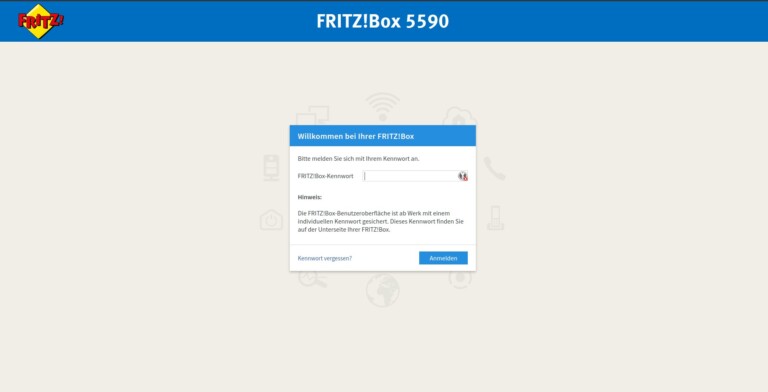
In der Benutzeroberfläche der Fritzbox (oder des Routers eines anderen Herstellers) passt du das Gerät deinen Bedürfnissen an, änderst den WLAN-Namen und dergleichen. Anpassungen, die den Internet-Zugang über Glasfaser betreffen, musst du nicht vornehmen.
Vor- und Nachteile der einfachen Variante
Einer der wichtigsten Vorzüge der einfachen Einrichtung und Verwendung des Modems deines Providers ist: Du kannst quasi jeden beliebigen Router verwenden. Es muss also keine Highend-Fritzbox wie die Fritzbox 5590 Fiber sein. Dem gegenüber stehen auch einige Nachtzeile…
| Vorteile | Nachteile |
|---|---|
| Schnelle, unkomplizierte Einrichtung | Integriertes Glasfaser-Modem nicht genutzt (bei Fritzbox 5590 Fiber oder 5530 Fiber) |
| Auch für Laien geeignet | Höherer Energieverbrauch durch zwei separate Geräte |
| Nahezu jeder (halbwegs) aktuelle Router geeignet | Bei Problemen immer zwei Ansprechpartner (Hersteller Router und Provider) |
Aufwendige Variante: Integriertes Modem der Fritzbox 5590 Fiber nutzen
Zugegeben: Ein Vergnügen ist es nicht, die ersten Hürden zu nehmen, die du beim Anschließen eines Routers mit integriertem Glasfaser-Modem überwinden musst. Gemeint ist keineswegs die Konfiguration der Fritzbox, die typisch für den Hersteller unkompliziert verläuft. In diesem konkreten Fall nutzte ich die Fritzbox 5590 Fiber.
Das brauchst du vor dem Start
Vielmehr ist besagte Routerfreiheit mit einem recht hohen Aufwand verbunden. Denn du musst dich an deinen Internet-Provider wenden, der dir folgendes liefert:
- Zugangsdaten fürs Internet (sofern nicht bereits bei Bestellung deines Internet-Anschlusses erhalten)
- ONT-Installationskennung (abhängig vom Provider)
- Freischaltung deines Routers mit integriertem Modem
Dem Provider musst du zwei Informationen mitteilen:
- Home-ID (Die Nummer auf der Glasfaser-Teilnehmeranschlussdose)
- Modem-ID (auf der Unterseite deines Routers)
Durch die Home-ID und die Modem-ID kann dein Provider dein neues Modem (im Router) deinem Internetanschluss zuordnen. Das bisherige Modem kannst du nach dieser Änderung nicht mehr nutzen bzw. nur dann, wenn du deinen Provider wieder kontaktierst.
Glasfaser-Anbieter und passendes Modul auswählen
In Deutschland bieten einige Konzerne wie Deutsche Glasfaser oder die Telekom Glasfaser-Anschlüsse an. Diese setzen auf unterschiedliche Technologien. Die Fritzbox ist darauf glücklicherweise vorbereitet. Dem Lieferumfang liegen zwei sogenannte SFP-Module bei. Für eines der beiden musst du dich entscheiden und auf der Rückseite des Routers einstecken. Das GPON-Modul nutzt du bei einem passiven Glasfaseranschluss, AON bei einem aktiven.

Über die Service-Hotline deines Anbieters bekommst du neben Zugangsdaten, ONT-Installationskennung und Freischaltung deines Routers auch die Info, welches SFP-Modul du benötigst. Diese Angaben sind sehr individuell. Du musst sie am Telefon oder schriftlich beim Kundenservice erfragen.
| Provider | Service-Hotline | Typ des SFP-Moduls |
|---|---|---|
| Deutsche Glasfaser | 02861 / 890600 | AON oder GPON |
| Deutsche Telekom | 0800 / 2266100 | GPON |
| Wemag | 0385 / 7552755 | AON |
Solltest du einen anderen Anbieter haben, wende dich ebenfalls an den Kunden-Support. Auch, weil die Vorgehensweisen der Unternehmen stets etwas unterschiedlich sind. Erwähnte Router-Freiheit bedeutet: Es ist dein gutes Recht, Zugangsdaten einzufordern und auf das Modem deines Providers zu verzichten. In meinem Fall klappte es bei der Telekom recht gut, auch wenn mehrere Anläufe nötig waren.
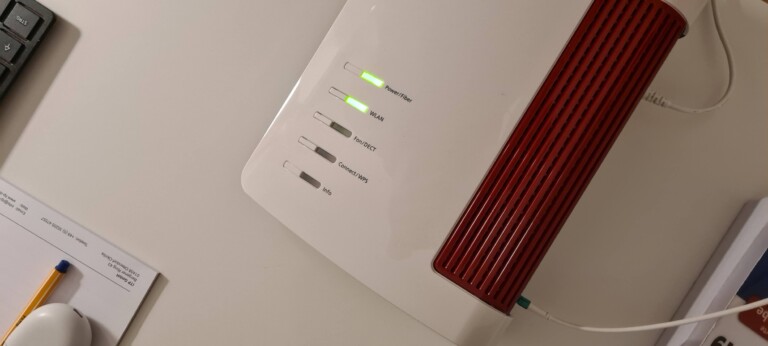
Router anschließen und in Betrieb nehmen
Steckt das SFP-Modul im Router und ist die Fritzbox bei deinem Provider angemeldet, geht’s weiter:
- Entferne beim beiliegenden Glasfaser-Kabel die Schutzkappen.
- Verbinde mit diesem Kabel deinen Router mit der Teilnehmer-Anschlussdose (Gf-TA). Wichtig: Ggf. musst du das Modem deines Internet-Providers entfernen, um an die eigentliche Dose zu gelangen bzw. freizulegen. Keine Sorge – in der Regel musst du dieses nur von einer Halterung schieben (Telekom) oder vorsichtig Schrauben am Gehäuserand lösen. Das ist in den allermeisten Fällen selbsterklärend und nicht schwierig. Vermeide grobe Gewalt und ziehe zu Beginn das LAN-Kabel (Verbindung zwischen Modem und Router) ab.
- Schließe des Netzteil des Routers an, er sollte sich sofort einschalten. Die Power/Fiber-LED blinkt.
- Scanne den QR-Code für das WLAN der Fritzbox an deinem Smartphone ein. Den findest du auf der Unterseite des Fritzbox.
- Alternativ: Nutze die Zugangsdaten auf der Router-Rückseite zum Einloggen am Desktop-PC oder Laptop (Wi-Fi) oder logge dich über den Browser unter http://fritz.box (bzw. 192.168.178.1; vorhandene LAN-Verbindung nötig) in die Router-Verwaltung ein.
- Es startet die Einrichtung des Internet-Zugangs:
- Wähle deinen Anbieter aus.
- Gib die Zugangsdaten ein, die du vom Provider erhalten hast.
- Sofern vorhanden: Tippe an der eingeblendeten Stelle deine ONT-Installationskennung ein.
- Die Fritzbox prüft, ob eine Verbindung hergestellt werden kann.
- Ist alles erledigt und steht die Internetverbindung, kannst du mit der Konfiguration deines Routers fortfahren und so Telefonnummern einstellen oder das WLAN deinen Bedürfnissen anpassen.
Vor- und Nachteile der aufwendigen Variante
Eines ist wirklich ein großer Nachteil: Die Einrichtung ist sehr viel komplexer und derzeit nicht komfortabel gelöst. Das kann man AVM allerdings nicht in die Schuhe schieben. Der Hersteller erklärt auch sehr gut, was du tun solltest und beschreibt allerlei Hintergründe auf der offiziellen Webseite.
Weitere Vor- und Nachteile sind….
| Vorteile | Nachteile |
|---|---|
| Spart Strom und Geld, da nur noch ein Gerät für alle Funktionen (rund 50 kWh pro Jahr) | Zeitraubende Kommunikation mit Internet-Provider |
| Langjähriger Support direkt vom Hersteller des Routers | Bei Defekt des Modems muss zumindest das entsprechende Modul (in dem ist das Modem integriert) getauscht werden |
| Vollständige Kontrolle über deine Geräte | Für Einsteiger viel zu kompliziert |
| Harmonisches Zusammenspiel zwischen Router und Modem – da beides in einem Gerät vereint |
Altes Glasfaser-Modem weiterhin nutzen
Ein Blick in diverse Internetforen verdeutlicht: Anwender:innen experimentieren und tauschen sich über Möglichkeiten aus. Ein immer wieder auftauchendes Bedürfnis: Sie möchten einerseits ihren neuen Router mit integriertem Modem nutzen, andererseits soll das Glasfaser-Modem ihres Providers weiterhin einsatzbereit bleiben – für den Fall des Falls. Das lassen Telekom und Co. ungern zu. Dabei ist es technisch zumindest möglich.
Einen Trick gibt’s hier tatsächlich für die Fritzbox 5590 und 5530. Hinweis: Das sollten unbedingt nur erfahrenere Nutzer:innen machen:
- Logge dich in in die Router-Verwaltung ein
- Klicke links unten auf „Inhalt“ und scrolle danach ganz nach unten. Wähle dort „Fritz!Box Support“ aus.
- Scrolle auf der Support-Seite wieder nach unten zu „GPON PLOAM“.
- Tippe in dem Feld die Seriennummer deines alten (!) Glasfaser-Modems ein. Das findest du in der Regel direkt auf dem Gerät.
- Klicke auf Abspeichern.
Durch diese Maßnahme gauckelst du deinem Provider vor, noch das alte Modem zu verwenden, obwohl du die neue Fritzbox einsetzt.
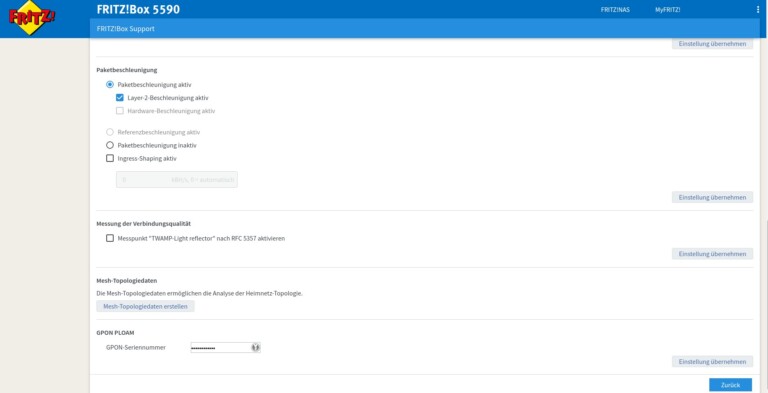
Wichtig: Dein Internet-Anbieter darf die Daten deines alten Modems noch nicht gelöscht haben. Auch das kannst du ggf. mit der Hotline-Mitarbeiter:in individuell besprechen.
Fazit: Noch Luft nach oben
Sehr, sehr viele Erfahrungsberichte zeigen, dass das Einrichten eines neuen Routers mit integrierten Modem ein furchtbarer Krampf sein kann. Hierfür genügt schon ein Blick ins Telekom-Hilft-Forum. Entscheidend ist, dass du mit deinem Provider sprichst. Kompetente Mitarbeiter:innen helfen gerne weiter und sind durchaus flexibel.
In meinem Fall wurde das alte Modem nicht „gelöscht“, sodass ich dieses letztlich weiter benutzen konnte. Mein Ansprechpartner meinte, dies sei aber nicht die Standard-Vorgehensweise, da nur maximal ein Gerät einem Anschluss zugeordnet sein sollte – also entweder das Modem des Providers oder die neue Fritzbox.
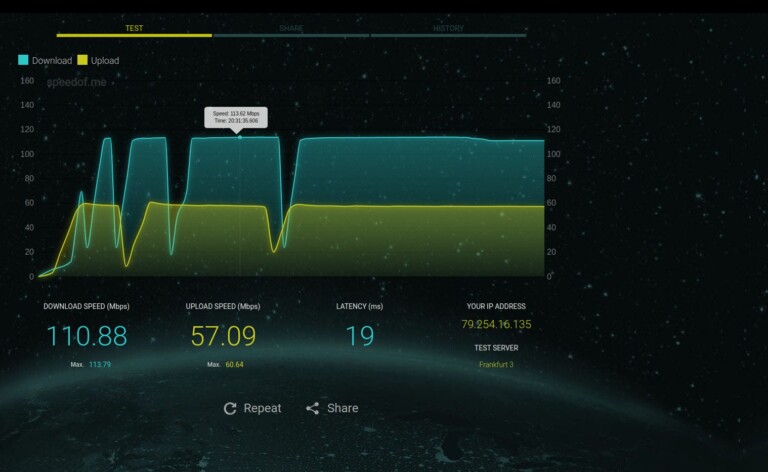
Persönlich hoffe ich, dass die Einrichtung in Zukunft deutlich simpler funktioniert. Denn auch wenn ein Router mit Glasfasermodem Vorteile besitzt, bereitet der Anschluss gegenwärtig keine Freude. Aber: Wenn’s einmal läuft, dann klappt alles reibungslos. Der Ärger, meist dem weniger kompetenten Support der Anbieter oder falschen Kennungen und IDs geschuldet, ist dann schnell wieder verflogen.
Welche Erfahrungen hast du mit der Einrichtung eines Routers mit integriertem Glasfasermodem gemacht? Ich freue mich über Kommentare unter diesen Zeilen.
Die AVM Fritzbox 5590 Fiber ist auch bei Euronics erhältlich.

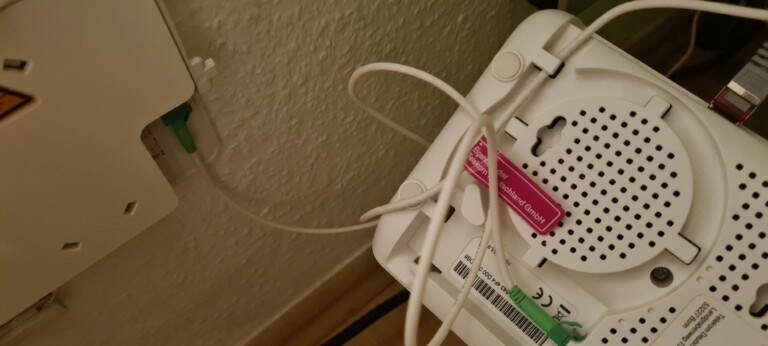
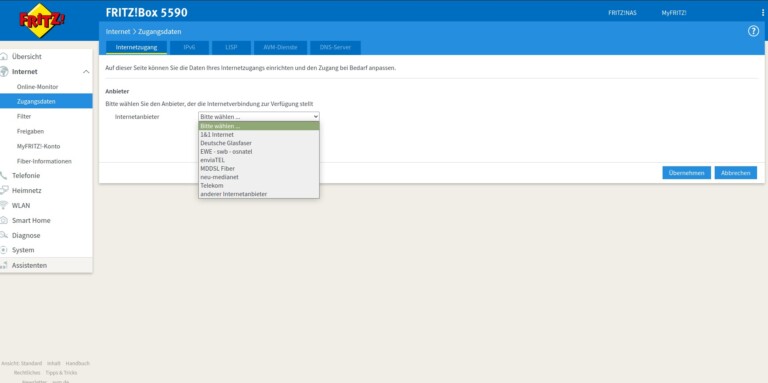
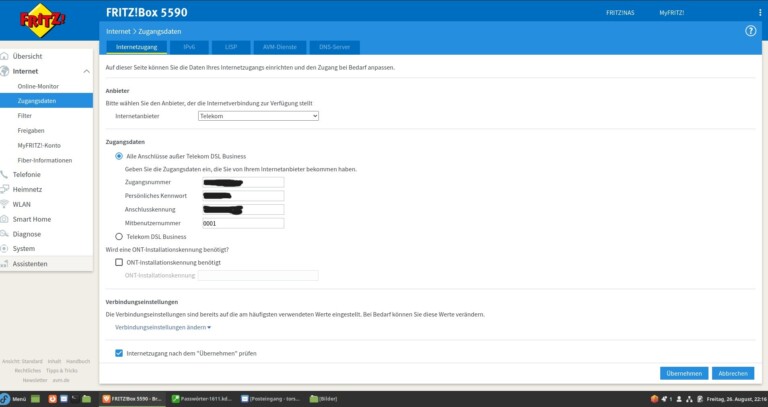
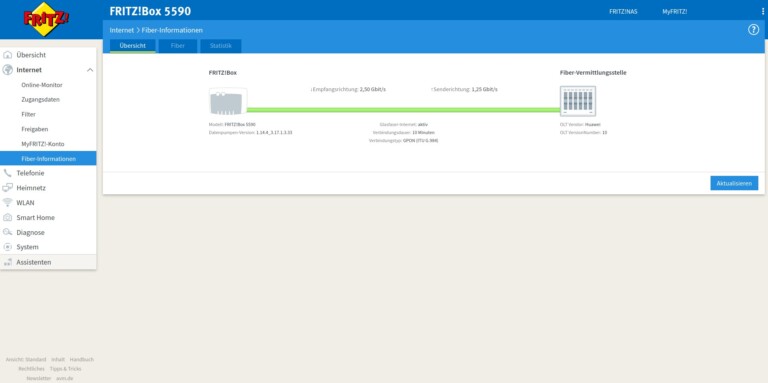
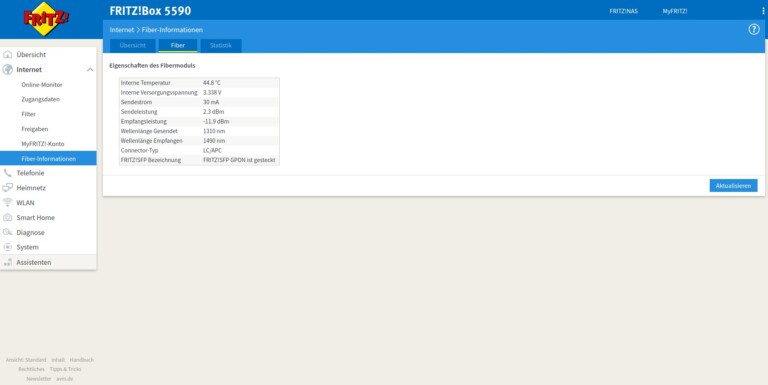
Hallo,
ein wirklich wertvoller Beitrag, insbesondere die Idee, das alte Glasfasermodem weiterhin nutzbar zu halten. Allerdings müsste es unter Punkt 4 heißen, dass die Modem-ID des alten Glasfasermodems in der AVM Box einzutragen ist. Die Seriennummer (wie es beschrieben steht) hingegen funktioniert hierbei nicht.
Bitte meine Kontaktdaten nicht veröffentlichen.
Viele Grüße
S. Patzelt
Danke für die Info. Aber wie ist es bei deinem Modem? Gibt es auf diesem eine Modem-ID UND eine Seriennummer?
Prüfe gerade, welche Nummer bei mir einzugeben ist: Mein schwarzes Glasfaser-Modem von Deutsche Glasfaser funktioniert problemlos, wenn es über LAN den Anschluss weiterreicht, nicht aber bei direktem Anschluss an die Fritzbox 5530.
Habe deshalb die SN auf der Unterseite eingegeben: ALXXX97999X7 (X für Buchstabe, 9 für Zahl, um nicht meine echte SN hier zu veröffentlichen) .
Es gibt aber auch noch eine zweite S/N unten : M089999xxx99999999 .
Und auch die Mac ID F40…….E8.
Alle drei ausprobiert, Rückmeldung der Fritzbox: Die Mac ID sei keine GOP Nummer und die zweite Seriennummer enthalte „ungültige Zeichen“ …
Also wieder die erste Seriennummer eingegeben, wird akzeptiert, neu gestartet aber zumindest nach 15 Minuten noch keine Glasfaserverbindung bekommen, obwohl diese ohne den Eintrag der GOP Nummer meines Modems vorher aufgebaut wurde (aber leider trotzdem ohne Internetzugang)
Werde morgen mal neu berichten, wird vielleicht nachts um zwei nach Pflichttrennung vom Provider aktiviert?
Bei der Deutschen Glasfaser brauchst du allerdings noch einen Aktivierungscode (direkt im Kundenportal) und musst den Anschluss entsprechend freischalten. Vielleicht hast du das noch nicht getan?
Wenn man das integrierte Modem der 5590 nutzt, muss ja zwischen der Glasfaseranschlussdose (die mit dem HÜP per Glasfaser verbunden ist) und dem Fritzboxmodem auch eine Art Glasfaseranschlusskabel verwendet werden, richtig?
Liegt das dem Lieferumfang bei oder muss man das seperat beschaffen und ist das dann auch vom Anschlusstyp (bei uns wird’s GPON) abhängig? wie lang darf es sein?
Danke+Gruß
Nein, das liegt dem Router bei. Brauchst also nix anderes. Und soweit ich weiß ist das nicht vom Anschlusstyp abhängig, das Kabel ist stets gleich.
Der Eintrag auf der Support-Seite unten zu „GPON PLOAM“ ist auf der Fritz!Box 5590 Fiber in der Firmware-Version 7.50 vom 19.04.2023 verschwunden und auch an anderer Stelle nicht mehr auffindbar.
Danke für den tollen Artikel!
Wenn ich mich für die „einfache Variante“ entscheide, muss ich ja das Modem des Providers mit dem WAN-Anschluss der Fritzbox verbinden.
Ich würde die Fritzbox aber nicht neben dem Modem stellen, sondern im Treppenhaus für besseren WLAN und DECT-Empfang….
Wie lang darf das Kabel zwischen Modem und Fritzbox maximal sein?
Danke im Voraus und liebe Grüße,
Thomas
Da spielen verschiedene Faktoren mit rein, aber mit regulären Kabeln sollten 100m problemlos gehen – das entspricht schließlich den Standards für solche Netzwerkkabel. Wenn es dir um 10m zum Beispiel geht, sollte das überhaupt kein Problem sein.
Hallo,
Mein Netzbetreiber ist Openinfra.Da es sich um ein „offenes Netz“ handelt, habe ich es mit zwei weiteren Anbietern zu tun Internetnord fürs Internet und Easybell fürs Telefon. Der Netzbetreiber verwendet sein eigenes Modem, irgendein Schweizer Modell als HÜP. Dieses will ich mit entsprechenden Adaptern umgehen (Vorgehensweise ist mir bekannt) und eine Fritzbox 5590 direkt anschließen. Es wäre ja theoretisch möglich dieses Modem durch einen passiven Anschluss zu ersetzen, was für mich von Vorteil wäre (Kein hantieren mit dem empfindlichen Glasfaserkabel im Modem). Dieses Verfahren wäre für Openinfra nicht üblich bzw. mit hohen Kosten verbunden, wie mir ein freundlicher Techniker aus Schweden mitteilte, für mich nicht nachvollziehbar.
Meine eigentliche Frage: Welche Daten der Fritzbox benötigen diese drei Firmen?
Bedanke mich im Voraus liebe Grüße Karl-Heinz
Puh, das klingt mir jetzt doch recht kompliziert und ich bin auch etwas überfragt. Ich gehe davon aus, dass du Home-ID und Modem-ID übermitteln müsstest. Eventuell solltest du direkt beim Hersteller AVM nachfragen, ob er hier eine Lösung parat hat, die einfach geht als die von dir beschriebene.
Ich bekomme demnächst ein AON Glasfasernetz verlegt. Was für eine Dose (UP) soll ich kaufen ?
Wende dich hierzu am besten an deinen Anbieter. Möglicherweise wird die Dose auch direkt vom zuständigen Unternehmen eingebaut.